WindowsにMicrosoft Visual C++が複数インストールされていることに気づき、「なぜこんなにMicrosoft Visual C++があるのか」「Microsoft Visual C++をアンインストールしてもいいのか」といった疑問を抱いているユーザーもいるようです。MiniToolのこの記事では、これらの質問についてお話したいと思います。
Microsoft Visual C++がたくさんインストールされているのはなぜでしょうか?削除しても大丈夫でしょうか?ノートパソコンのハードディスク容量が少なくなってきたときに、ユーザーからこのような質問を受けることがあります。以下は、yahoo!知恵袋のフォーラムに掲載されている実例です。
Microsoft visual C++ について 最近、パソコンが重くなってきたのでプログラムの削除をしようと思ったのですが、Microsoft visual C++ 2005 redistributableやMicrosoft visual C++ 2008 redistributable、Microsoft visual C++ 2010 x86 redistributableなど同じようなプログラムがあります。しかもまったく同じプログラムが複数あります(バージョンは違います)。これって削除してはいけないんでしょうか? わかる人いましたら教えてください!お願いしますm(_ _)myahoo!知恵袋のdif********さんより
Microsoft Visual C++はハードディスクの容量を占用しますか?
パソコンにインストールされているMicrosoft Visual C++再頒布可能パッケージが多すぎるため、これらのパッケージがハードディスクのスペースを占用していないか心配されているユーザーも少なくないようです。では、Microsoft Visual C++のパッケージはアンインストールしても大丈夫ですか?
まず、別の問題を考えてみましょう。今、より重要なのは、ディスク容量不足の問題を解決することです。ハードディスクを占有しているものがはっきりしない場合は、MiniTool Partition Wizardが良い選択となります。それは、ディスク使用状況分析、NTFSからFATへの変換、OSの移行など、様々な問題の解決に役立つ、信頼性あるパーティション マネージャーです。
MiniTool Partition Wizard Freeクリックしてダウンロード100%クリーン&セーフ
そして、データの削除やプログラムのアンインストールをしたくない場合は、いっぱいになったドライブを拡張して容量不足の問題を解決することができます。「ディスクの管理」などのWindowsツールで「ボリュームの拡張」オプションがグレー表示になっている場合でも、MiniTool Partition Wizardを使えば簡単に拡張することができます。
ヒ
MiniTool Partition Wizard Demoクリックしてダウンロード100%クリーン&セーフ
ステップ1.MiniTool Partition Wizardを起動してメイン画面に入ります。次に、拡張したいパーティションを強調表示し、左のアクションペインから「パーティションの拡張」をクリックします。
ステップ2.どのドライブまたは未割当て領域からスペースを取るのかを決定します。それから、スライダーバーをドラッグするか、特定の数字を入力して占有する空き領域の量を指定します。そして、「OK」をクリックして、変更を保存します。
ステップ3.「適用」をクリックして、プロセスを実行します。
Microsoft Visual C++とは
Microsoft Visual C++(MSVC)は、C、C++、およびCLIプログラミング言語に使用される統合開発環境(IDE)プログラムです。MSVCパッケージは、開発者にコードの編集、テスト、デバッグができる単一のアプリケーションを提供します。また、プログラム設計、データ抽象化、オブジェクト指向プログラミング、ジェネリック プログラミングなど、さまざまなプログラミングスタイルをサポートしています。
当初からスタンドアロン製品でしたが、現在ではMicrosoft Visual Studioの一部として含まれています。そのため、Visual Studioソフトウェア開発環境を用いて開発されたC++アプリケーションを実行するには、Microsoft Visual C++再頒布可能パッケージが必要である。
通常、MSVCランタイム ライブラリ パッケージは2つのケースで提供されます。1つはPythonなど特定のアプリケーションのインストールにVisual C++パッケージがバンドルされている場合、もう1つは共有コードの標準配布可能パッケージに依存している場合です。
Visual C++のパッケージは、Microsoftがテストを行い、いくつかの一般的な問題に対するパッチやセキュリティ修正で更新するために作られています。そのため、時には最新のMicrosoft Visual C++再頒布可能バージョンをインストールする必要があります。さらに、再頒布可能なライブラリは、1回のインストールで複数のプログラムから同時に使用することができます。
Microsoft Visual C++は必要なのか?
Microsoft Visual C++は必要ですか?上記のMSVCの定義を読んだ後でも、この質問には戸惑うかもしれません。もちろん、答えはイエスです。なぜなら、MSVCパッケージは、Microsoft Visual Studioランタイム ライブラリを使用して開発された多くのアプリケーションやゲームに必要だからです。
つまり、Python、Word Cloud、Logitechなどの特定のプログラムは、MSVCパッケージが削除されたり破損したりすると、正常に機能しなくなる可能性があるのです。例えば、Pythonの実行時に「Microsoft Visual C++ 14.0 is required」エラーが発生したり、SetPoint.exeファイルの起動時に「Logitech SetPoint runtime error」等のエラーが発生したりすることがあります。
なぜこんなにたくさんのMicrosoft Visual C++があるのか?
多くの人が、特に新しいバージョンのWindows 10をインストールした後に、複数のMicrosoft Visual C++再頒布可能パッケージがあることに気づきます。これはなぜでしょうか?パッケージの中には、Windows本体と一緒にインストールされるものもあれば、使用しているWindowsのバージョンに応じて特定のバージョンがインストールされるものもあります。
例えば、Windows 10には、Microsoft Visual C++再頒布可能の2005、2012、2013、および2015-2019バージョンが付属しています。64ビットOSには32ビット(x86)版と64ビット(x64)版の両方の再頒布可能パッケージがインストールされますが、32ビットOSにはこれらの64ビット版がインストールされません。これは、64ビットのWindows OSは、32ビットと64ビットの両方のアプリケーションを実行できるからです。
私が使っているのは、Windows 10の62ビットOSを搭載したパソコンです。Microsoft Visual C++再頒布可能の画面はこちらです。
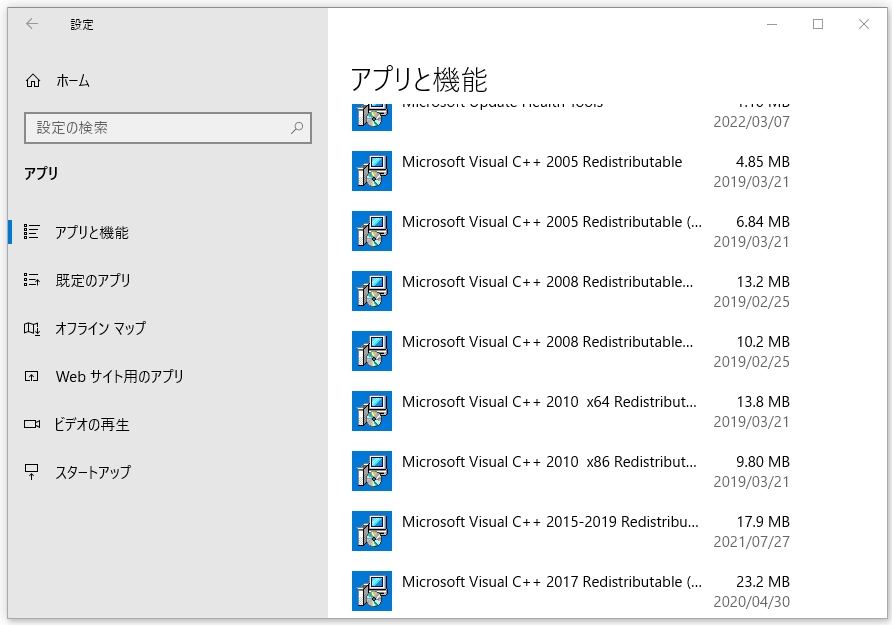
Visual C++パッケージのいくつかの追加バージョンは、それらを必要とする特定のプログラムと共にシステムにインストールされます。例えば、あるプログラムがVisual C++ 2003 (または Visual Studio 2003)を使用して開発された場合、Microsoft Visual C++ 2003再頒布可能パッケージがプログラムと一緒にパソコンにインストールされます。
さらに、プログラムを実行すると、Visual C++再頒布可能パッケージがインストールされていることを示すポップアップメッセージが表示されることもあります。ゲーム愛好家の中で、Steamを通じてゲームをインストールすることが多い人は、頻繁に目にすることになるでしょう。これは、開発者がインストール時にMicrosoftの最新パッケージを選択してインストールするためです。
もう1つの特殊なケースは、同じ再配布可能パッケージで複数のMicrosoft Visual C++バージョンを見たり、同じ年のいくつかのバージョンを見たりすることです。例えば、複数のVisual C++ 2005再頒布可能パッケージが表示されることがあります。この場合、1つはサービス パッケージであり、他のものはバージョン番号がわずかに異なるだけであることを示している可能性があります。
つまり、再頒布可能パッケージには、Windows本体に付属しているものと、アプリケーションと一緒にインストールされるものがあるのです。また、64ビットのWindows OSを使用している場合、各再配布可能ファイルの32ビット版と64ビット版の両方を見つけることができます。
Microsoft Visual C++はアンインストールしても大丈夫?
Microsoft Visual C++をアンインストールすることはできますか?答えはイエスですが、あまりお勧めしません。ディスクを解放したいだけなら、最初の部分で提案したようにパーティションを拡張するか、他の効果的な方法を選択することができます。スクリーンショットにあるように、これらのパッケージはあまり大きなスペースを蓄積しません(各パックは約10MBから20MBを占有します)。そのため、Visual C++のパッケージをアンインストールしても、ディスクの空き容量が大きくなることはありません。
それどころか、パッケージを削除すると、アプリケーションが正常に機能しなくなる可能性があります。これは、どのアプリケーションが各再配布可能ファイルに依存しているかを確認することが困難なためです。さらに悪いことに、場合によっては、Windowsのインストール自体に問題を引き起こす可能性もあります。
もちろん、ネット上では、2003のような古いバージョンの再頒布可能パックを削除して、2012以降のような最も新しい年のメジャーリリースを残してみることができるという提案もあります。しかし、一部のユーザーはそれをテストし、信頼性がないことを発見しました。それは、いくつかのプログラムが実行されなくなる原因となりました。ですから、決して安全とは保証できません。
とは言え、Microsoft Visual C++をアンインストールして、再ダウンロードする必要がある状況もあるようです。以下のような理由でアンインストールが必要な場合があります。
- Visual C++パッケージを必要とする特定のプログラムのインストール中に問題が発生しました。
- 再頒布可能パッケージが破損していることを示すエラーメッセージが表示されます。
- アプリケーションとゲームのクラッシュのような故障。
ここでは、Visual C++ 再頒布可能パッケージをアンインストールする方法について説明します。
ステップ1.「Win + R」キーを押して「ファイル名を指定して実行」ダイアログボックスを開き、その中に「appwiz.cpl」と入力してEnterキーを押します。
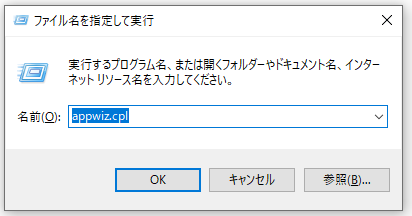
ステップ2.「プログラムと機能」ウィンドウで、インストールされているプログラムのリストを「Microsoft Visual C++ Redistributable」パッケージまでスクロールダウンし、それを右クリックして「アンインストール」を選択します。
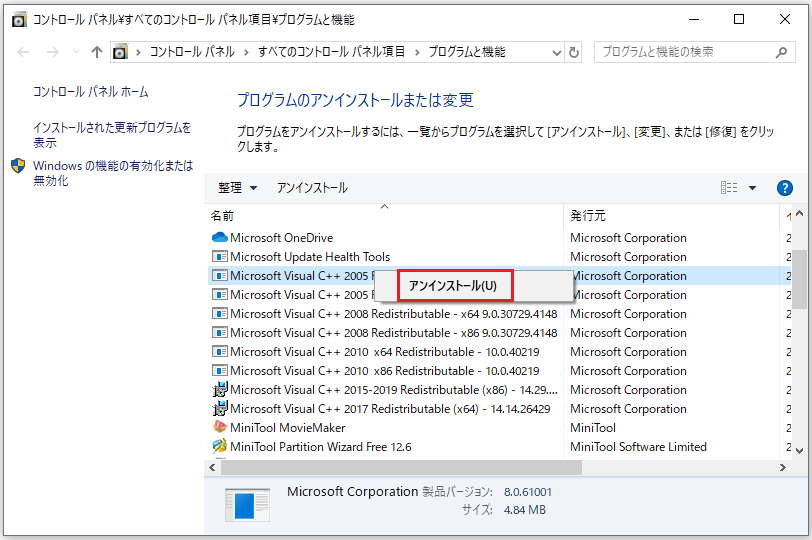
ステップ3.ポップアップ確認ウィンドウで「はい」または「アンインストール」をクリックし、画面上のプロンプトに従ってアンインストールを完了します。
アンインストールが完了したら、新しいバージョンの再頒布可能パッケージの再ダウンロードとインストールが可能です。その方法がわからない場合は、「Windows (X64/X86)用のVisual C++ 再頒布可能2015のダウンロード」を参照してください。
Visual C++パッケージを再インストールしても問題が発生する場合は、破損したシステムファイルのスキャン、最新のWindows更新プログラムのインストール、またはシステムが正常に動作する以前の状態へのシステムの復元を試してみてください。
結語
Microsoft Visual C++をアンインストールできますか?ディスクの空き容量を確保したいだけなら、パッケージをアンインストールすることはお勧めしません。容量不足の問題を解決するには、フルパーティションを拡張したり、大容量のハードディスクにアップグレードしたり、ディスクのクリーンアップを実行したりするなど、何らかの対策を講じることができます。
このテーマまたはMiniTool Partition Wizardの使用に関するご質問やご意見がある場合は、お気軽に[email protected]までお問い合わせください。